Keynote Live jest znaną od kilku wersji funkcją programu Keynote służącą do zdalnych prezentacji. Zdarzyło mi się ją nawet już kiedyś użyć. Jednak, gdy ta funkcja wybawia z opresji w sposób koncertowy, człowiek zaczyna ją bardziej szanować. Przypomnę, że Keynote z Keynote Live Apple udostępnia za darmo na macOS, iPadOS i iOS wraz z pakietem iWork.
Keynote Live przychodzi na ratunek
Uwaga: wymieniona w tej części marka komputerów nie ma znaczenia. Funkcja działa na niemal wszystkich platformach.
A było to tak. Do rozpoczęcia szkolenia pozostało sporo czasu, całe 25 minut. Podpinam pod kabel HDMI do projektora moją Apple TV, bo to najlepszy sposób na wygodne prezentacje, włączam pilotem projektor… brak reakcji. Wchodzą na krzesło, sprawdzam kable w projektorze, włączam, wyłączam. Nic. A już zaczynają się schodzić kursanci. Szkolenie miało dotyczyć podstaw obsługi iPadów.
Ponieważ znikąd nie było ratunku, zacząłem się lekko denerwować i szukać jakiejś alternatywy, aby część teoretyczną dobrze zaprezentować. Szkolenie odbywało się w sali z komputerami, które jednak nie miały być używane.
W pewnym momencie mój wzrok padł na ikonę Keynote Live w programie do prezentacji. I tu zrodził się plan B!
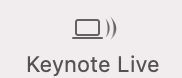
Poprosiłem kursantów o włączenie komputerów. Szczęśliwym trafem były to iMaki, choć później wyjaśnię, że to nie miało wielkiego znaczenia. Następnie wszedłem w opcję Keynote Live. W przypadku iMaców najłatwiej było mi wysłać link do prezentacji AirDropem. Kursanci, choć część z nich macOS widziała pierwszy raz, nie mieli problemu z przyjęciem linków za pomocą AirDrop. Automatycznie uruchomił się u nich Keynote w trybie odtwarzania prezentacji Live. Jeżeli nie byłby zainstalowany, to uruchomiłaby się przeglądarka z iWork w iCloud.
Byłem już spokojny, a szkolenie dalej przebiegało w sposób zaplanowany. Kursanci również byli się zadowoleni, bo nie musieli wpatrywać się w odległy ekran.
Keynote Live jak działa, czego wymaga
Keynote Live uruchomimy z macOS, iOS lub iPadOS w aplikacji Keynote. To w zasadzie jedyne wymagania. Być może konieczne jest też włączenie iCloud.
Widzowie powinni mieć w miarę aktualną przeglądarkę na Windows, macOS, iOS, iPadOS. Inne platformy też powinny zadziałać. Nie trzeba mieć zainstalowanego Keynote, ale w przeglądarce część efektów może zostać zamieniona na prostsze wersje. Warto to sprawdzić. Widzowie nie muszą mieć kont Apple ID. Wystarczy, że otrzymają linki. Nie muszą się też nigdzie logować.
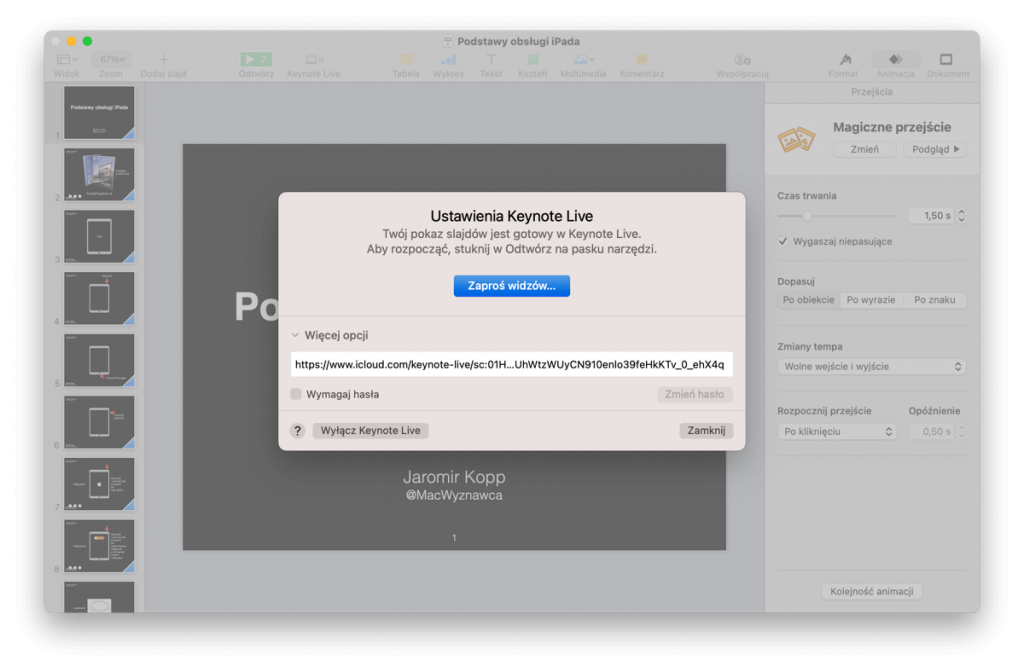
Link do prezentacji może być zabezpieczony hasłem. Warto pamiętać, że prezentacja rozpocznie się, dopiero gdy ją uruchomimy. Ponieważ nasz komputer musi wysłać do iCloud tymczasowe pliki, warto udostępnianie rozpocząć wcześniej. Nawet np. jeszcze przed udaniem się na miejsce prezentacji. Link możemy wysłać wprost z Keynote za pomocą AirDrop, mailem, Wiadomością lub dodać do Przypomnień. Oczywiście można skopiować link i dostarczyć go w innej formie. Ponieważ jest długi, można uprościć go za pomocą jakiegoś serwisu do skracania linków, aby był zdatny do np. podyktowania. Prezentacja będzie dostępna do odtwarzania w sieci, aż do momentu, gdy udostępnianie wyłączymy.
Prezentację odtwarzamy tak samo, jak zwykle, a wszystko jest dobrze zsynchronizowane i pokazywane na ekranach kursantów niezależnie od tego, czy używają Keynote jako aplikacji, czy oglądają w przeglądarce.
Jeżeli prezentację odtwarzamy odległym widzom, co w czasie pandemi zdarza się często, jedynie połączenie głosowe należy zapewnić sobie w dodatkowy sposób. Mnie raz zdarzyło się używać do tego… Teamsów, bo prezentacja była prowadzona dla użytkowników Windowsa. Pliki audio z nagranym głosem można, też zamieścić wprost w prezentacji.
A czy wiecie, że prezentacje Keynote można osadzać np. w WordPress? I to nawet w formie edytowalnej? To jednak już temat na osobny artykuł.
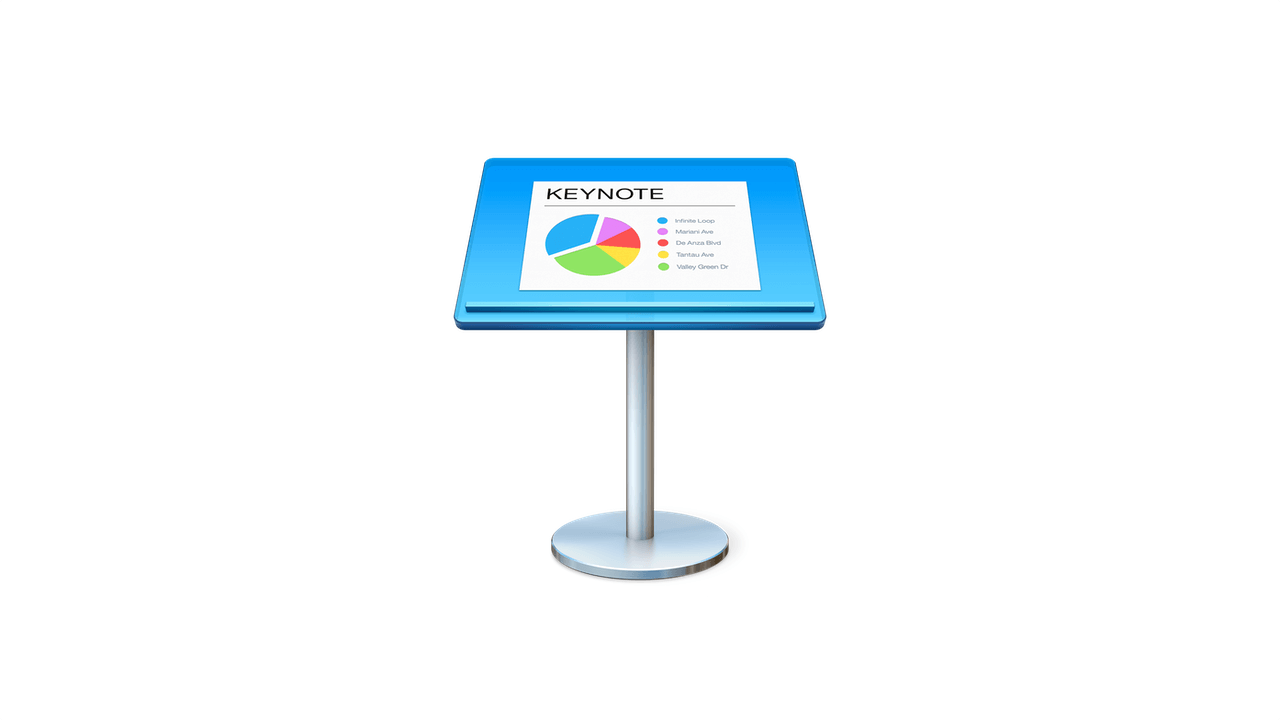

0 komentarzy